V naslednjih korakih vam bomo pokazali, kako lahko pridobite uradne informacije o lastništvu posameznih delov stavb (posamezne bivalne enote, pisarne ...). Uporabili bomo brezplačen dostop do prenovljene zemljiške knjige, ker pa neposredna povezava sistemov ni možna, sam postopek ni tako enostaven, kot bi lahko bil.
PREBERITE SI ŠE NASVET GLEDE VPOGLEDA DO LASTNIŠTVA PARCEL
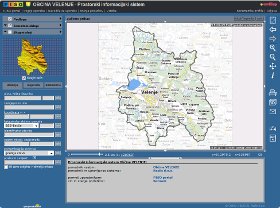 |
1.
Vstopimo v sistem PISO za izbrano občino. |
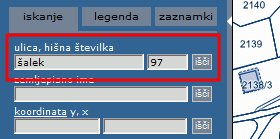 |
2.
Potrebujemo številko stavbe znotraj katastrske občine, ki jo lahko pridobimo na 2 načina:
a) preko iskanja po naslovu:
Vpišemo naslov in za izbran rezultat, se lokacija hišne številke na zaslonu označi z rdečim markerjem. |
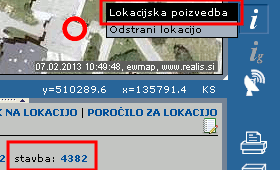 |
Sedaj sprožimo lokacijsko poizvedbo za lokacijo rdečega markerja, tako da izberemo možnost "i" ter kliknemo na "Lokacijska poizvedba".
Številka stavbe se izpiše v opisnem delu pod karto.
Klik na številko stavbe izpiše podatke o tej stavbi in njenih delih. |
 |
b) preko lokacijske poizvedbe, tako da izberemo orodje za lokacijsko poizvedbo ("i") ter kliknemo na poljubno stavbo. Na ta način smo izbrano lokacijo označili z rdečim markerjem.
Številka stavbe se izpiše v opisnem delu pod karto.
Klik na številko stavbe izpiše podatke o tej stavbi in njenih delih. |
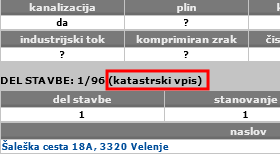 |
3.
Pregledamo podatke o stavbi in poiščemo del stavbe, ki nas zanima (v primeru večstanovanjske stavbe si pomagamo s številko stanovanja in ostalimi podatki). Preverimo če za ta del obstajajo "katastrski podatki". Poleg številke stavbe potrebujemo za nadaljevanje še številko dela stavbe.
OPOMBA:Samo za dele stavb, ki imajo katastrski vpis bomo lahko pridobili podatke iz elektronske zemljiške knjige. |
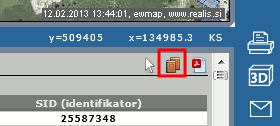 |
4.
Odpremo povezavo do zemljiške knjige s klikom na ikono EZK ali pa odpremo spletno stran:
https://evlozisce.sodisce.si/esodstvo. |
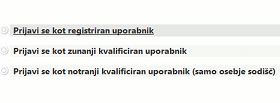 |
5.
Nadaljujemo na straneh esodstva kot registriran uporabnik |
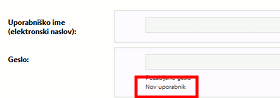 |
6.
Vpišemo svoje podatke za prijavo. Če še nismo registrirani, kliknemo na nov uporabnik in izpolnimo prijavo, geslo bomo prejeli po e-pošti.
OPOMBA: Ponovna registracija je potrebna, tudi če ste že bili uporabnik prejšnje različice elektronske zemljiške knjige. |
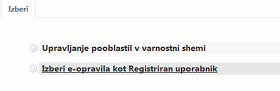 |
7.
Izberemo e-opravila kot registriran uporabnik |
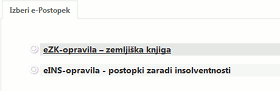 |
8.
Izberemo postopek eZK-opravila - zemljiška knjiga |
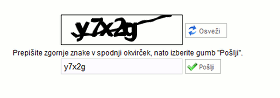 |
9.
Prepišemo številke v okence |
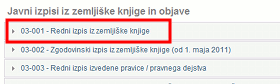 |
10.
Sedaj smo v glavnem delu elektronske zemljiške knjige, kjer lahko izbiramo postopke.
Izberemo prvi postopek:
Redni izpis iz zemljiške knjige |
|
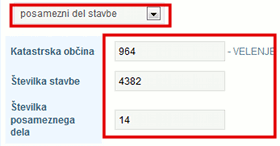

|
11.
Izberemo tip nepremičnine "posamezni del stavbe" ter vpišemo katastrsko občino (lahko z šifro ali imenom), številko stavbo ter številko dela stavbe.
Kliknemo na Prikaži v PDF obliki.
|
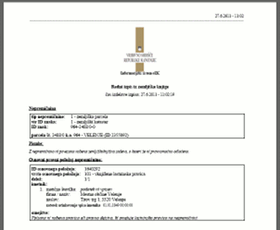 |
12.
Pridobili smo redni izpis iz zemljiške knjige z vpisanim lastništvom ter morebitnimi drugimi pravicami ali pravnimi dejstvi (hipoteke,...) za izbran del stavbe. |